Cómo hacer transparente el fondo PNG
PNG (Portable Network Graphics) es un formato de imagen popular conocido por su capacidad de admitir fondos transparentes, lo que lo convierte en uno de los favoritos entre los diseñadores gráficos, fotógrafos y desarrolladores web. Esta transparencia permite que la imagen parezca parte del fondo en lugar de un elemento separado, proporcionando un aspecto limpio y profesional a la composición final. En esta guía, mostraremos 3 métodos para hacer transparentes los fondos PNG, atendiendo a diferentes niveles de habilidad y preferencias de software.
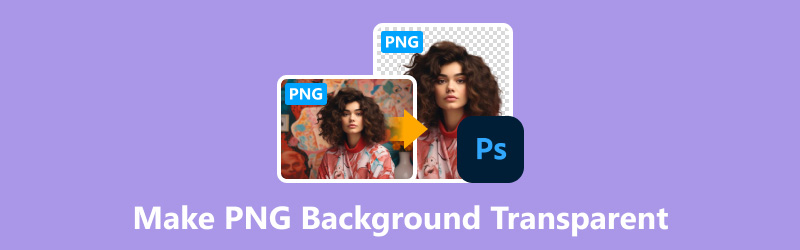
- LISTA DE GUÍAS
- Parte 1. Cómo hacer que el fondo PNG sea transparente [Gratis y Fácil]
- Parte 2. Cómo eliminar el fondo PNG en Photoshop
- Parte 3. Cómo hacer que el fondo PNG sea transparente con Canva
- Parte 4. Preguntas frecuentes
Parte 1. Cómo hacer que el fondo PNG sea transparente [Gratis y Fácil]
Un método sencillo para eliminar fondos de imágenes PNG es utilizar herramientas en línea como Eliminador de fondo ArkThinker en línea. Esta herramienta ofrece una interfaz fácil de usar y no requiere instalación de software.
Esta práctica herramienta es completamente gratuita y elimina automáticamente el fondo con tecnología de inteligencia artificial inteligente. Funciona en prácticamente cualquier dispositivo que se te ocurra: Chrome, iOS, Android, Windows y Mac. Entonces, ya sea que estés relajándote en casa o fuera de casa, puedes crear una imagen PNG transparente al instante.
Además, tiene algunas funciones de edición realmente interesantes que harán que tus fotos destaquen y agreguen un fondo completamente nuevo con un nuevo color o fondo con solo unos pocos clics.
Abra su navegador web favorito en cualquier dispositivo. Entonces, dirígete a esto Eliminador de fondo de imagen gratuito en línea.. Simplemente haga clic en Agregar archivo para comenzar y sube la foto que deseas para hacer una imagen PNG transparente.
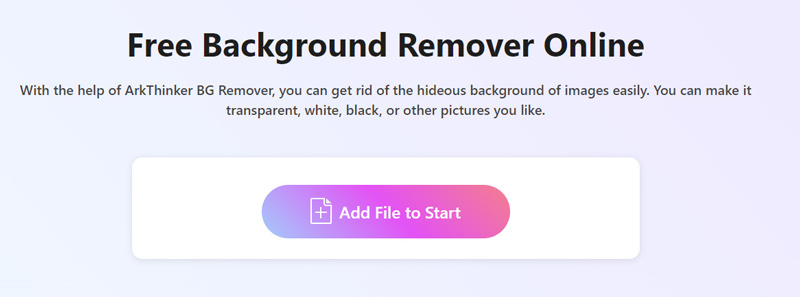
La tecnología de IA hace maravillas, eliminando automáticamente el fondo de su imagen.
¿No te encanta el resultado? ¡No hay problema! Tienes opciones. Utilizar el Mantener o Borrar función para afinar las cosas hasta que estés feliz como una almeja.
Una vez que esté satisfecho con su creación, es hora de descargar y compartir su obra maestra con el mundo. Simplemente haga clic en Descargar y observe cómo su foto recién editada cobra vida.
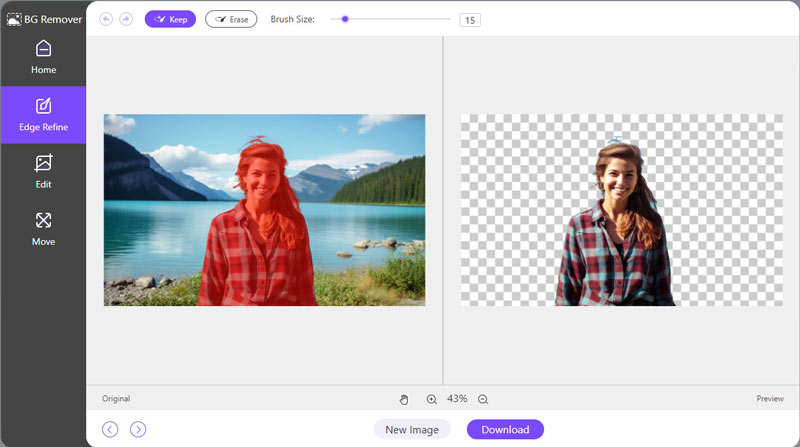
Nota: ¿Quieres añadir un poco más de estilo? Dirígete a la pestaña Editar y elige un color sólido o carga una nueva imagen de fondo. ¡Es como darle a tu foto una nueva vida!
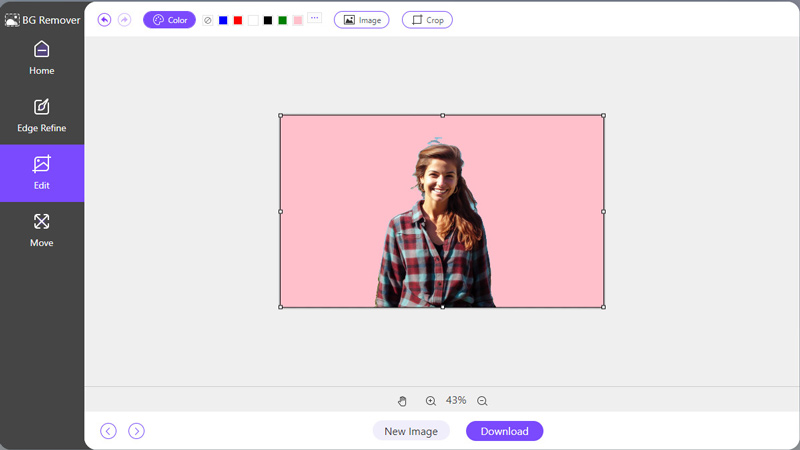
- No se requiere instalación de software.
- Interfaz amigable.
- Proceso rápido y sencillo.
- Necesita una conexión a Internet.
Parte 2. Cómo eliminar el fondo PNG en Photoshop
Con Photoshop, se puede eliminar el fondo de una imagen PNG utilizando varias técnicas según la complejidad de la imagen y el nivel de precisión que requiera. Hay 3 métodos que puede utilizar para crear imágenes PNG transparentes en la herramienta Lazo de Photoshop, la herramienta Pluma y la herramienta de selección rápida.
Aquí, tomaremos la herramienta Lazo como ejemplo para mostrarle cómo hacer que las imágenes PNG sean transparentes en Photoshop.
◆ Herramienta Lazo: Lo mejor para selecciones rápidas y aproximadas donde la precisión no es crítica, adecuado para formas simples o cuando la velocidad es importante.
◆ Lapicera: Ideal para selecciones precisas con formas complejas u objetos que requieren bordes limpios y bien definidos. Es especialmente útil para objetos con curvas o detalles intrincados.
◆ Herramienta de selección rápida: Excelente para seleccionar rápidamente áreas con bordes distintos, pero puede necesitar refinamiento para mayor precisión, lo que lo hace adecuado para situaciones donde la velocidad es una prioridad sobre la precisión, o cuando el fondo y el primer plano tienen un contraste claro.
Ejecute Photoshop y traiga la imagen que desea modificar. Podría ser cualquier cosa, desde un retrato hasta una fotografía de un producto que necesita mejorar su fondo.
Si quieres eliminar la marca de agua en Photoshop, los siguientes pasos son similares.

Encuentra la herramienta Lazo en la barra de herramientas en el lado izquierdo de la ventana de Photoshop. Es el que parece un lazo o un lazo de cuerda. Dale un clic para seleccionarlo, o simplemente presiona la tecla L en tu teclado para una selección rápida.

Es hora de delinear delicadamente el objeto que deseas mantener en la imagen. La precisión es clave aquí, así que tómalo con calma y constancia. Si es necesario, acérquese para lograr ese contorno limpio.
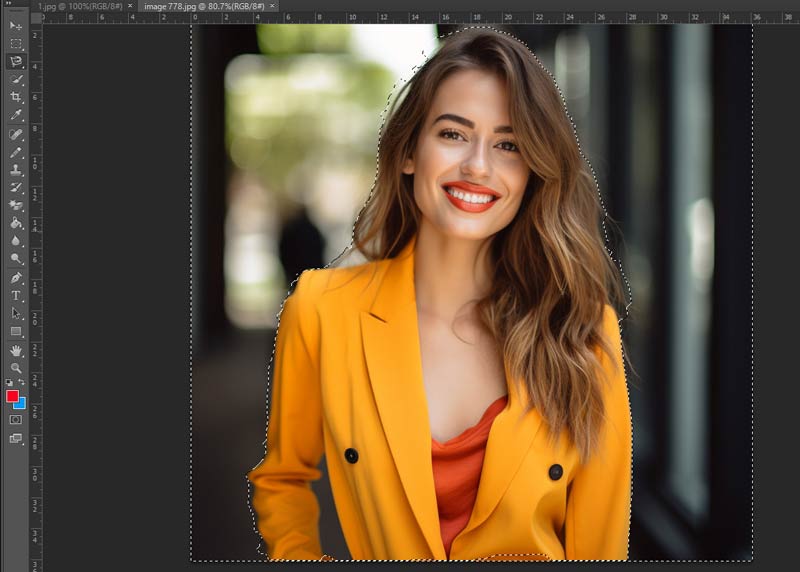
Una vez que hayas trazado el objeto, es posible que tengas que ajustar tu selección para asegurarte de que solo estás enganchando el objeto en sí, no ninguna parte molesta del fondo. Para cambiar momentáneamente a la herramienta Lazo poligonal, presione y mantenga presionada la tecla Alt (o, en una Mac, Opción). Luego, haga clic en los bordes del objeto para agregar o restar de la selección según sea necesario. Es un paso crucial para lograr esa selección acertada.
Si estás satisfecho con tu selección, es el momento de hacer transparente el fondo. Puede ir a Editar > Borrar o presionar la tecla Eliminar para lograr esto.
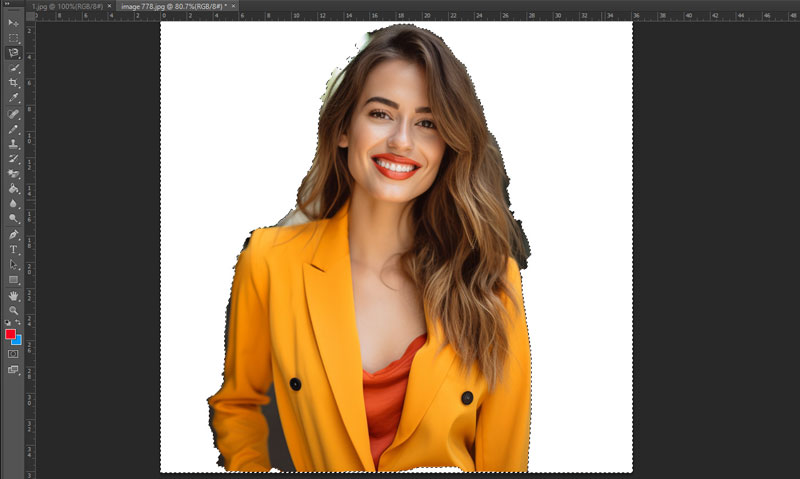
Eso borra el fondo dentro de su selección, dejando solo el objeto que desea mostrar.
Mientras exporta esta imagen, debe navegar hasta el menú superior y seleccionar Archivo > Exportar > Exportar como. Esto abrirá el cuadro de diálogo Exportar como, donde deberá seleccionar PNG como el formulario haciendo clic en el menú desplegable junto a Formato.
Con estos movimientos y trucos en tu arsenal, estás en camino de eliminar un fondo PNG transparente en Photoshop utilizando la confiable herramienta Lasso.
- Control preciso sobre el proceso de eliminación de fondo.
- Capacidad para ajustar selecciones para imágenes complejas.
- Integración con otras funciones de Photoshop para una mayor edición.
- Requiere una suscripción a Adobe Photoshop.
- Curva de aprendizaje más pronunciada para principiantes.
Parte 3. Cómo hacer que el fondo PNG sea transparente con Canva
Canva proporciona una herramienta de eliminación de fondos que te permite eliminar sin esfuerzo fondos no deseados de las imágenes y generar fotos PNG transparentes con facilidad. Se puede acceder a esta funcionalidad tanto en la versión de escritorio como en la móvil de la plataforma, lo que ofrece a los usuarios una solución fácil de usar para editar imágenes sin necesidad de software ni habilidades avanzadas.
Sube la imagen que desees a la plataforma de Canva. Simplemente haga clic en Subir botón situado en el lado derecho.
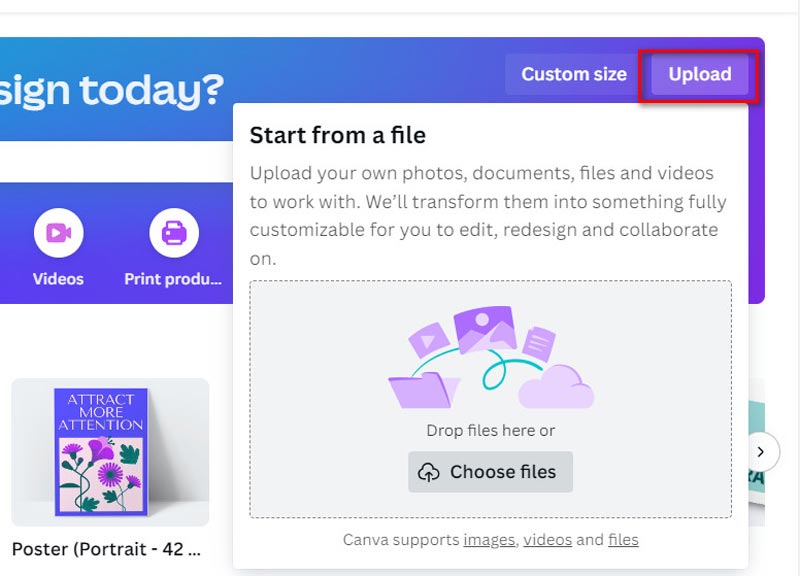
Proceda a hacer clic en el ícono Editar foto para ingresar a la interfaz de edición.

Una vez que haya seleccionado su imagen, navegue hasta el Efectos barra de herramientas y elija el Eliminador de glucosa en sangre opción del menú desplegable.
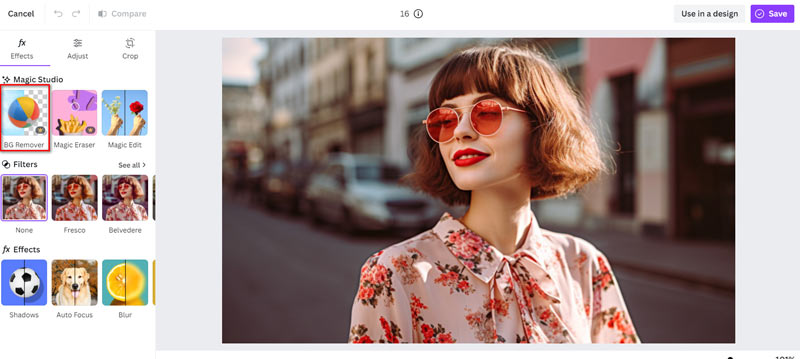
Luego se le pedirá que se suscriba para poder utilizar esta función premium. Después de la suscripción, haga clic en el botón Borrar y Canva comenzará automáticamente a procesar la imagen para eliminar su fondo.

Guarde la imagen modificada en su computadora en formato PNG.
Estas sencillas instrucciones te ayudarán a eliminar y crear fácilmente fondos transparentes a partir de imágenes en Canva en tu escritorio, mejorando tus diseños sin esfuerzo.
- No se requiere instalación de software.
- Interfaz intuitiva adecuada para principiantes.
- Integración con la extensa biblioteca de elementos de diseño de Canva.
- Control limitado sobre el proceso de eliminación de fondo.
- Algunas funciones pueden requerir una suscripción a Canva Pro.
Parte 4. Preguntas frecuentes
¿Cómo cambiar el color de fondo de una imagen PNG en línea?
Varias herramientas en línea y software de edición como Photoshop le permiten cambiar el color de fondo de una imagen PNG agregando una nueva capa o usando la herramienta Relleno.
¿Cómo me deshago del fondo blanco en un iPhone PNG?
Hay una función incorporada para cortar una imagen y crear accesos directos en el iPhone para cambiarla. Además, puedes utilizar varias aplicaciones de edición de fotografías disponibles en la App Store para eliminar el fondo blanco de una imagen PNG en tu iPhone, como Adobe Photoshop Express o Snapseed.
¿Por qué Photoshop exporta PNG con fondo blanco?
Si Photoshop exporta imágenes PNG con fondo blanco, puede deberse a la presencia de una capa de fondo en el documento. Asegúrese de que la capa de fondo sea transparente antes de exportar.
Ya sea que sea un diseñador novato o un profesional experimentado, existen varias formas de hacer que los fondos PNG sean transparentes para adaptarse a su nivel de habilidad y preferencias. Puede producir fácilmente magníficas fotografías con fondos transparentes seleccionando la forma que mejor se adapte a sus necesidades, desde sencillas herramientas web hasta aplicaciones sofisticadas como Photoshop.
Conclusión
Encuentre más soluciones
2 formas de utilizar GIMP para eliminar el fondo de la imagen Cómo eliminar el fondo de la imagen en Canva en dispositivos móviles y de escritorio Consejos rápidos sobre cómo cambiar el tamaño de las imágenes en Premiere Pro Cómo agregar y quitar marcas de agua en archivos PDF de Bluebeam Principales métodos para despixelar una imagen para mejorar la claridad 2 formas de eliminar marcas de agua de varias imágenes de forma masivaArtículos relativos
- Editar imagen
- Opciones efectivas para cambiar el tamaño de la imagen de Twitter: 3 herramientas en línea
- Cómo eliminar marcas de agua de imágenes y vídeos de Placeit
- Cómo hacer fotos HD en diferentes dispositivos y eliminar artefactos
- Revisión actualizada e imparcial de WatermarkRemover.io
- 3 formas sencillas de eliminar marcas de agua de imágenes y texto de PDF
- Eliminar marca de agua de GIF: métodos sencillos para editar GIF
- Guarde fotos de TikTok sin marca de agua de dos formas sencillas
- ¿Qué es Pixlr y cómo eliminar la marca de agua de una foto?
- [2024] Revisión de Inpaint y cómo usarlo para eliminar marcas de agua
- Cómo eliminar la marca de agua Alamy de las imágenes (100% en funcionamiento)



